时间:2016-04-04 10:32 来源: 我爱IT技术网 作者:佚名
excel的单元格只能显示12位以下的数值,这里就给大家讲述一下超过12位数值的单元格怎么处理能够显示出来。
前期准备工作(包括相关工具或所使用的原料等)
excel2013详细的操作方法或具体步骤
这里小编使用的是excel2013来给大家讲述一下怎么处理。首先打开我们的excel表格软件。

这里我们输入一串超过12位的数据,看看表格会怎么显示。比如身份证号码等比较长的资料数据。我们可以看到如下图所示显示效果。
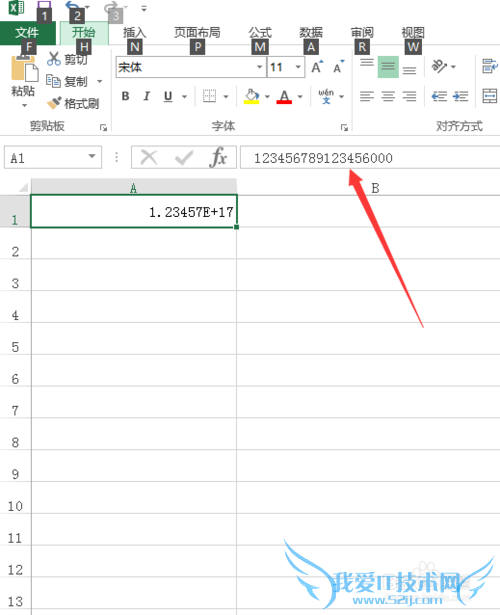
究竟是怎么回事呢?导致我们的表格如图一样的显示,其原因就是excel表格只能接受12位以下的数值数据才可以直接显示出来,如图各位可以看到。
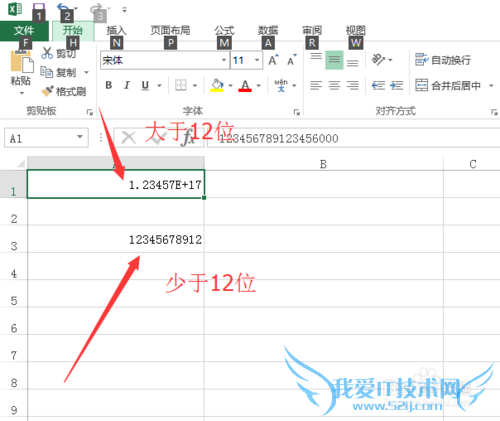
在这里我们怎么处理以下呢?小编这里就给大家说一下具体处理的办法。首先如果针对比较少的数据,比如我们零时要输入的几个数据。我们可以将输入法调到英文状态下。
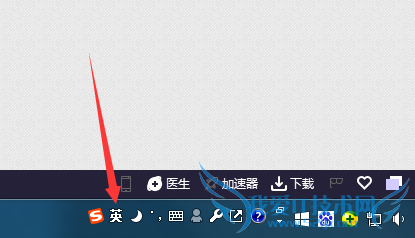
然后在要输入数据的表格里先输入一个撇号(')即可以正常的显示了。
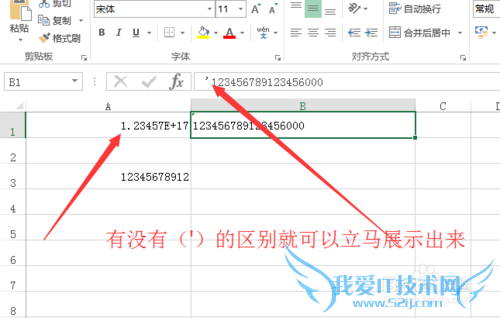
有得朋友可能会找不到这个按键,这里小编也给大家说一下是哪个按键。如图显示的。

还有一种就是针对有很多数据的那种,这种办法就显得不适用了,因为这样太麻烦了。我们先选中要显示的地方比如身份证号码那一列。
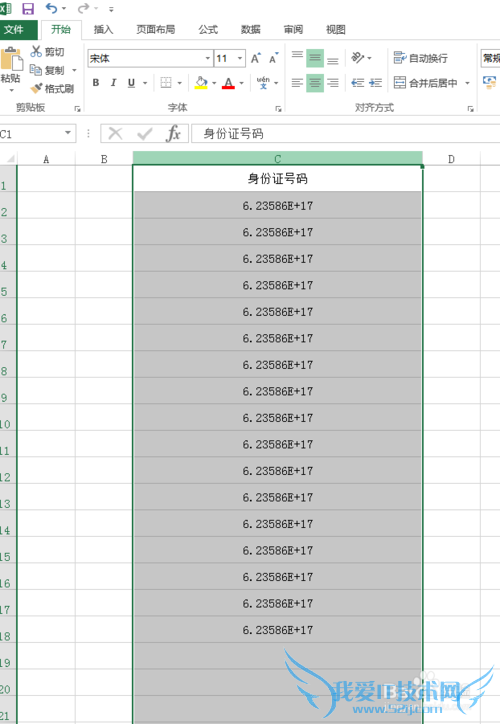
然后单击格式设置那一栏的小三角形。

然后单击设置单元格格式
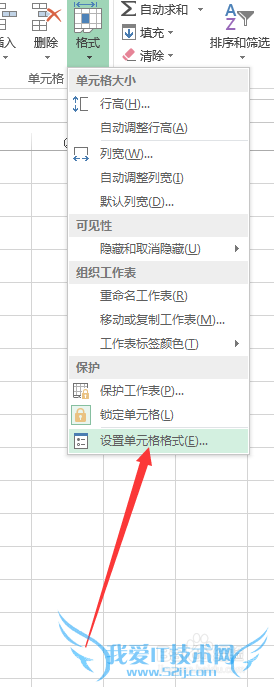
然后进入到格式设置的菜单里面我们直接单击为文本,点击确定。

最后我们就可以看到数值被改为文本的形式。这样就可以直接显示了。
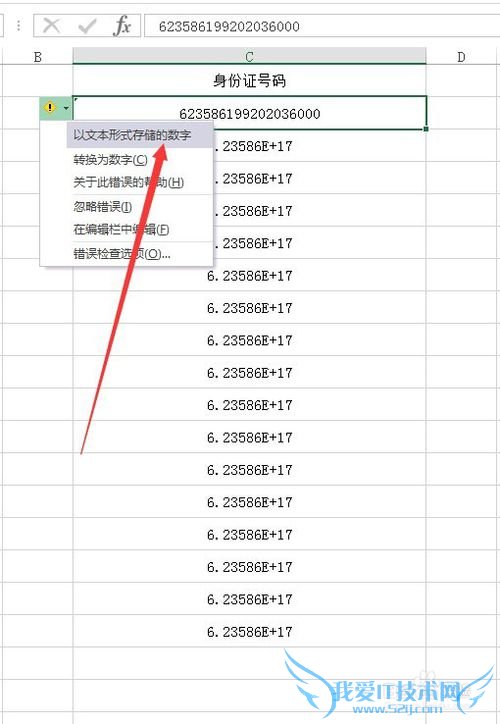
注意事项
如果大家觉得这篇经验帮到你了,请点击投票鼓励一下作者哟,或者点击右上方的收藏以后要看还能很容易的找到哦,可以节约不少时间的哟。当然如果这篇经验没有帮您解决问题,您可以在经验的下方留疑问给我,只要我收到了一定尽我所能帮您解答。经验内容仅供参考,如果您需解决具体问题(尤其法律、医学等领域),建议您详细咨询相关领域专业人士。作者声明:本教程系本人依照真实经历原创,未经许可,谢绝转载。- 评论列表(网友评论仅供网友表达个人看法,并不表明本站同意其观点或证实其描述)
-
